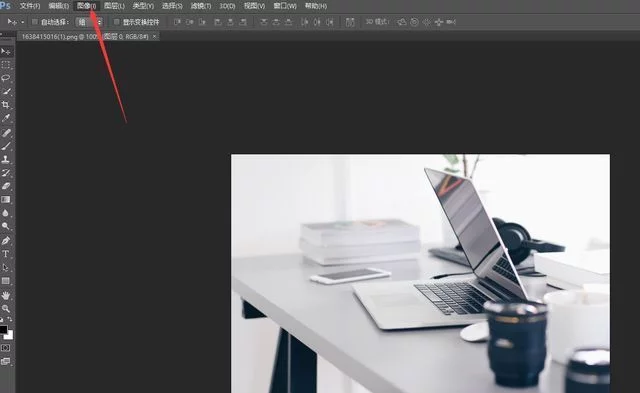摘要:有没有什么很简单的办法在提升图片分辨率的同时,还能保有非常高的精度呢?答案是肯定的,这里就要介绍来自岛国的一款软件:Waifu2。
说实在,曾经我想过做个技术宅,当时有个在帮人处理一张分辨率很低的照片,别人硬要洗照片,没办法,为上帝服务对不对。。。。当时我是用拼图的方法,将低分辨的和白白背景接一起,这样完成的。当时我也有像过如果按像素点来计算,按一定比例插值,那么会不会可以完美增加分辨率呢?
现在它白别人实现了,虽不是我,但这样有用的软件也是要推荐给大家
Waifu2×
简易程度:★★★
图片质量:★★★★★
适用人群:对图片放大后精度要求很高的人
特别说明:特别适合动漫图片,有NVIDIA显卡最佳
采用PS的软件来提升分辨率效果只能说还将就,肯定谈不上优质,如果用户是一个PS高手,利用一些PS的技巧,还可以将图片的清晰度再提升一些。但是想用PS想要提升低分辨率图片的尺寸,同时还要有很高的精度,相信哪怕是高手都要头疼,何况我们主要还是图个方便……那有没有什么很简单的办法在提升图片分辨率的同时,还能保有非常高的精度呢?答案是肯定的,这里就要介绍来自岛国的一款软件:Waifu×2。
Waifu×2这款软件的目的很简单,就是将图片放大且保有画质。软件的下载很方便,用户可自行在网络上搜索,这里就不提供地址了。这个软件虽说是日本人制作的,但很贴心地设置了繁体中文,使用起来不成问题(不知道为什么选择简体中文结果显示是英文……)。网站SEO
Waifu×2的软件界面
Waifu×2的菜单很简单,因为功能单一,所以操作起来并不复杂,选择要放大的图片,然后选择转换质量和放大倍数,然后点击运行即可,放大后的图片直接会出现在原有图片的文件夹中。这里有几点建议,首先为了保证输出质量,图片转换格式默认设置为PNG就可以了,图片输出的色深可以选择8bit也可以选择16bit,16bit看上去会更好一些,当然转换速度也会慢一些;其次在转换质量方面,默认选择降噪和放大即可,降噪水平可自行调整,降噪幅度越大,锐度相对会降低一些,这和电视的降噪效果比较接近;最后在放大比率方面,可以自行选择,没有限制,但是倍数越大,图片大小也越大,同时转换速度也越慢。
有NVIDIA显卡就一定要选择CUDA
Waifu×2对硬件有一定要求,用户最好是采用一块NVIDIA显卡,这样Waifu×2可以通过NVIDIA的CUDA进行运算,转换图片的速度就非常快;如果没有NVIDIA显卡,Waifu×2就会利用处理器进行图片转换,那速度就非常慢了。
从实际的效果而言,Waifu×2显然是图片放大且保有画质的最好选择,不过它也是有一定限制的,并非完美。Waifu×2的工作原理是通过神经网络,针对漫画特殊的线条、颜色、网点等特点,做了特殊的算法调整(放弃了色彩渐变、强化了线条等)。所以Waifu×2主要是针对二次元动漫图片优化,兼顾照片,在动漫图片上它的放大效果非常出色,虽然锐度方面有一定缺失,但是色彩保留较好,图片边缘也不会有毛刺和重影,更重要的是影响画质的噪点基本在放大的图片上看不出来。而在照片方面,Waifu×2也有一定的优化效果,但不如动漫图片这样明显,特别是场景较为复杂的照片,Waifu×2优化起来就相对比较吃力。但即使如此,Waifu×2整体而言对图片的放大效果也比PS等软件强,哪怕在一些不是动漫的照片中,使用Waifu×2放大后,也能有效降低噪点和锯齿。如果是放大普通照片,个人建议用户应该同时尝试一下PS和Waifu×2的效果,谁的观感更好就用谁……网站SEO
范例演示
这大白的图最高的图一,图二是加工出来的效果
上图为400×300分辨率的动漫图拉伸,下图是Waifu×2对原图放大4倍后的效果,放大后依然保留了非常出色的画质和色彩,没有噪点和重影,只是边缘锐度略有欠缺
上图为290×330的非动漫图片拉伸,下图采用Waifu×2对原图放大4倍,放大后清晰度还是不错,噪点几乎没有,但是锐度、纹理丢失比较严重,有点过分磨皮的观感网站SEO
Waifu×2对于动漫图片的转换几乎可以说是完美,将小图片放大后,无论是色彩、细节、边缘的效果都很出色,略微缺失的锐度基本不影响我们的观感。但是相同软件作用于普通图片上,效果就要差多了,由于没有色彩渐变过渡,所以普通图片转换放大后看上去虽然清晰度尚可,噪点也几乎没有,但过于朦胧了一些,纹理和锐度有很大的缺失,相对PS而言,视觉感受更为柔和但过于干净而不真实。
网站优化